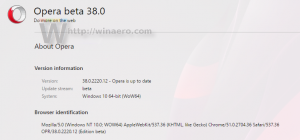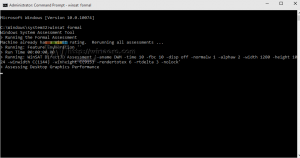Креирајте променљиву окружења у оперативном систему Виндовс 10
Променљиве окружења у оперативном систему су вредности које садрже информације о системском окружењу и тренутно пријављеном кориснику. Постојали су и у оперативним системима пре Виндовс-а, као што је МС-ДОС. Апликације или услуге могу да користе информације дефинисане променљивим окружења да одреде различите ствари о ОС-у, на пример, до открити број процеса, име тренутно пријављеног корисника, путању фасцикле до профила тренутног корисника или привремене датотеке именик. Данас ћемо прегледати бројне методе које можете користити за креирање нове променљиве корисничког и системског окружења у оперативном систему Виндовс 10.
Реклама
Пример: променљива корисничког окружења.

Пример: Варијабла системског окружења.

Виндовс 10 складишти променљиве корисничког окружења под следећим кључем регистратора:
ХКЕИ_ЦУРРЕНТ_УСЕР\Окружење
Системске променљиве се чувају под следећим кључем:
ХКЕИ_ЛОЦАЛ_МАЦХИНЕ\СИСТЕМ\ЦуррентЦонтролСет\Цонтрол\Сессион Манагер\Енвиронмент
Референца: Како видети имена и вредности променљивих окружења у оперативном систему Виндовс 10
Да бисте креирали променљиву корисничког окружења у оперативном систему Виндовс 10,
- Отвори класична контролна табла.
- Иди на Контролна табла\Кориснички налози\Кориснички налози.
- На левој страни кликните на Промените моје променљиве окружења линк.

- У следећем дијалогу кликните на Нова дугме испод Корисничке варијабле за одељак.

- Унесите име променљиве коју желите да креирате, а затим унесите вредност променљиве коју желите да јој доделите. Дијалог омогућава претраживање датотеке или фасцикле да бисте уштедели време.
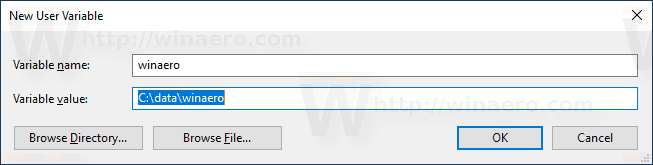
- Кликните на дугме ОК и готови сте.
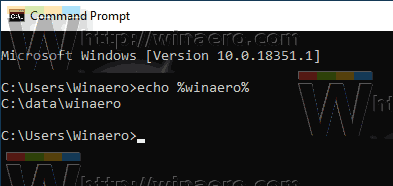
Напомена: Поново отворите потребне апликације (нпр. Командни редак) да бисте их натерали да прочитају вашу нову променљиву окружења.
Савет: Постоји низ других метода које можете користити за отварање уређивач променљивих окружења у Виндовс 10. Пре свега, можете креирати посебну пречицу да бисте је директно отворили. Видите Креирајте пречицу за променљиве окружења у оперативном систему Виндовс 10.
Такође, постоји специјална РунДЛЛ команда коју можете да користите (притисните Вин + Р и копирајте је у оквир Рун):
рундлл32.еке сисдм.цпл, ЕдитЕнвиронментВариаблес
На крају, можете кликнути десним тастером миша на Овај рачунар икону у Филе Екплорер-у и изаберите Својства из контекстног менија. Кликните на везу „Напредне системске поставке“ са леве стране. У следећем дијалогу, „Својства система“, видећете Променљиве окружења... дугме на дну картице Напредно. Штавише, дијалог Напредне системске поставке се може директно отворити помоћу системпропертиесадванцед команда унета у дијалог Покрени.
Креирајте променљиву корисничког окружења у командној линији
- Отворите нову командну линију
- Откуцајте следећу команду:
сетк" " - Замена са стварним именом променљиве коју желите да креирате.
- Замена
"са вредношћу коју желите да доделите својој променљивој." 
Не заборавите да поново покренете своје апликације (нпр. Командни редак) да бисте их натерали да прочитају вашу нову променљиву окружења.
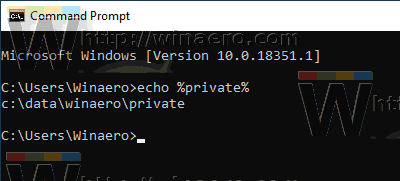
Команда сетк је алатка за конзолу која се може користити за подешавање или поништавање подешавања корисника и променљиве системског окружења. У општем случају, синтакса је следећа:
сетк име_променљиве вредност_променљиве - поставите променљиву окружења за тренутног корисника.
сетк /М име_променљиве вредност_променљиве - поставите променљиву окружења за све кориснике (системски).
Укуцајте сетк /? у командној линији да бисте видели више детаља о овој алатки.
Креирајте променљиву корисничког окружења у ПоверСхелл-у
- Отворите ПоверСхелл.
- Откуцајте следећу команду:
[Окружење]::СетЕнвиронментВариабле("", " " ,"Корисник") - Замена са стварним именом променљиве коју желите да креирате.
- Замена
"са вредношћу коју желите да доделите својој променљивој." 
Слично томе, можете креирати променљиву системског окружења.
Креирајте променљиву системског окружења
- Отворите дијалог Покрени (Победити + Р) и извршите команду
системпропертиесадванцед.
- У дијалогу Својства система пређите на Напредно таб. Кликните на Променљиве окружења... дугме.

- У следећем дијалогу кликните на Нова дугме испод Системске варијабле одељак.
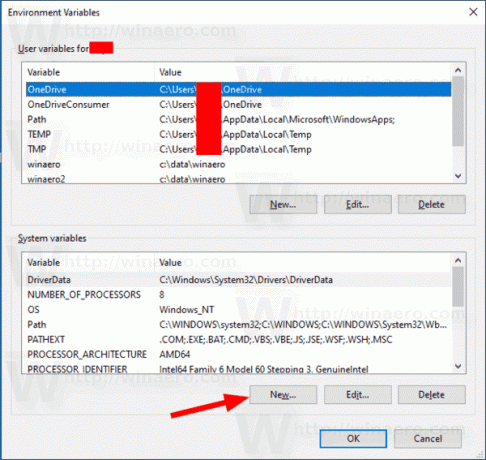
- Подесите жељено име за променљиву коју желите да креирате и наведите њену вредност, а затим кликните на ОК.

Креирајте променљиву корисничког окружења у командној линији
- Отворите нову командни редак као администратор.
- Откуцајте следећу команду:
сетк /М" " - Замена са стварним именом променљиве коју желите да креирате.
- Замена
"са вредношћу коју желите да доделите својој променљивој." 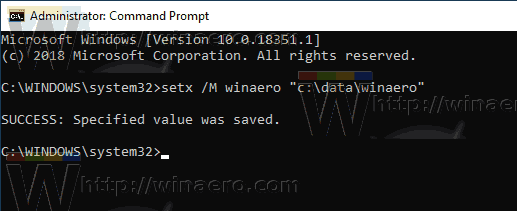
Прекидач /М чини да наредба сетк креира системску променљиву.
Креирајте променљиву системског окружења у ПоверСхелл-у
- Отворите ПоверСхелл као администратор. Савет: можете додајте контекстни мени „Отвори ПоверСхелл као администратор“..
- Откуцајте следећу команду:
[Окружење]::СетЕнвиронментВариабле("", " " ,"Машина") - Замена са стварним именом променљиве коју желите да креирате.
- Замена
"са вредношћу коју желите да доделите својој променљивој." 
Последњи параметар позива СетЕнвиронментВариабле му говори да региструје дату променљиву као системску променљиву.
То је то.
Повезани чланци:
- Креирајте пречицу за променљиве окружења у оперативном систему Виндовс 10
- Како видети имена и вредности променљивих окружења у оперативном систему Виндовс 10
- Погледајте имена и вредности променљивих окружења за процес у оперативном систему Виндовс 10